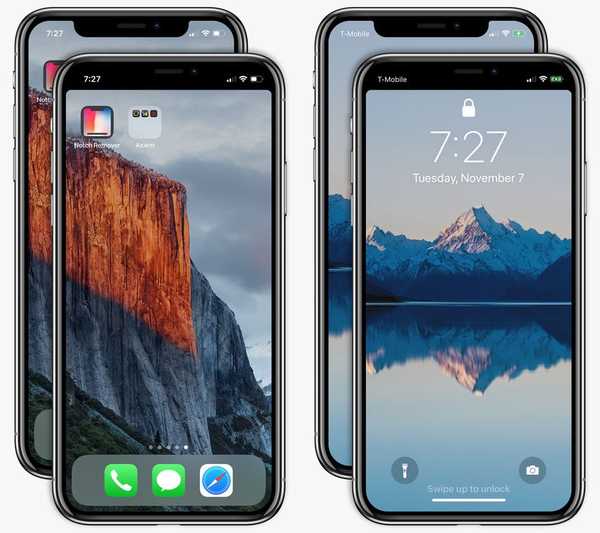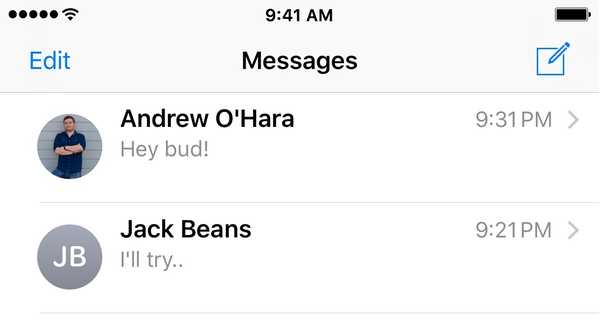Om du har några topphemliga filer på din Mac som du vill dölja från Finder finns det ingen switch eller inställning. Det finns dock ett Terminal-kommando som du kan använda som låter dig dölja filer eller mappar.
När du döljer dem visas de inte i Finder, men du kan ändå komma till dem med deras direkta sökväg. Detta håller de artiklar du vill undangömda från vanlig vy trevliga och säkra.
Följ denna handledning för att dölja filer eller mappar på din Mac.
Hur man döljer filer eller mappar med Terminal
Pop open terminal med vilken metod som är lättast för dig. Du vill också navigera till platsen för filen eller mappen du vill dölja. Med båda på skärmen anger du följande kommando i Terminal men trycker inte på din Return-knapp ännu.
dolda chflags
Se till att inkludera ett utrymme efter “dold”.

Dra sedan filen eller mappen från dess plats till kommandoslutet i terminalfönstret. Nu kan du slå din Lämna tillbaka nyckel.

Du kan behöva öppna Finder igen för att se filen eller mappen försvinna från vyn.
Ta bort filer eller mappar
Om du vill omvända dölja den filen eller mappen senare är detta också lika enkelt som ett Terminal-kommando. Öppna terminal och ange följande kommando med ett mellanslag i slutet, men tryck inte på Return ännu.
chflags nohidden
Dra filen eller mappen till slutet av kommandot i terminalfönstret och tryck sedan på Lämna tillbaka.

Din hemliga fil eller mapp kommer nu att visas i Finder igen.
Om du är intresserad av att kunna se filerna eller mapparna du har gömt på Mac, kolla in vår handledning för att visa de dolda artiklarna.

Packa upp det
Det finns tillfällen när du har filer eller mappar på din dator som du vill se till att ingen annan ser av misstag. Och med ett enkelt Terminal-kommando kan du få det att hända snabbt.
Är det något du kan se dig själv använda på vägen? Låt oss i så fall veta!